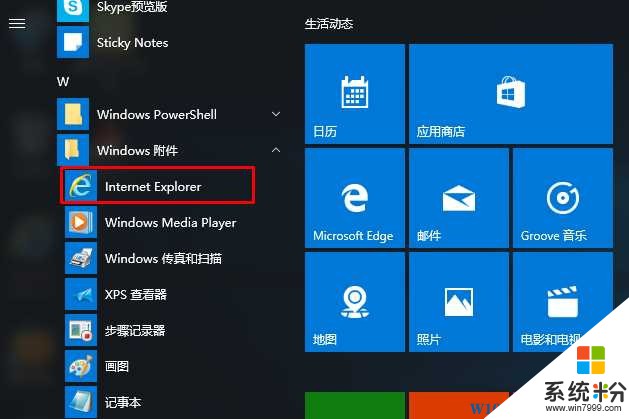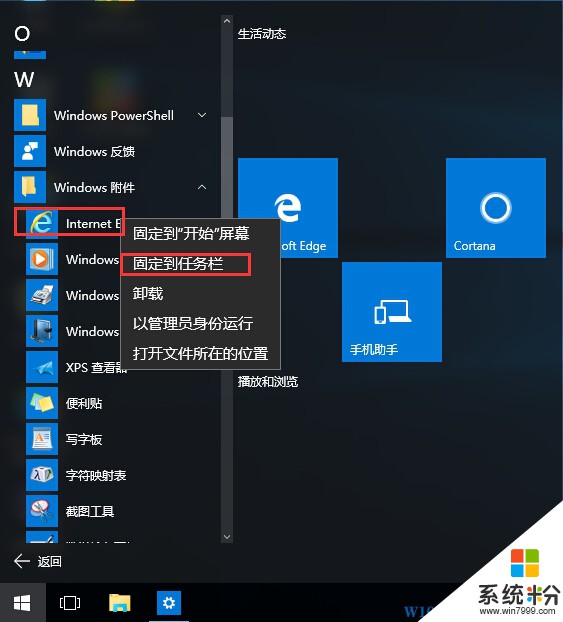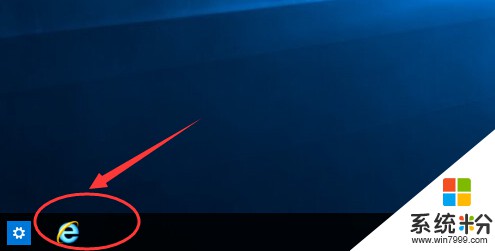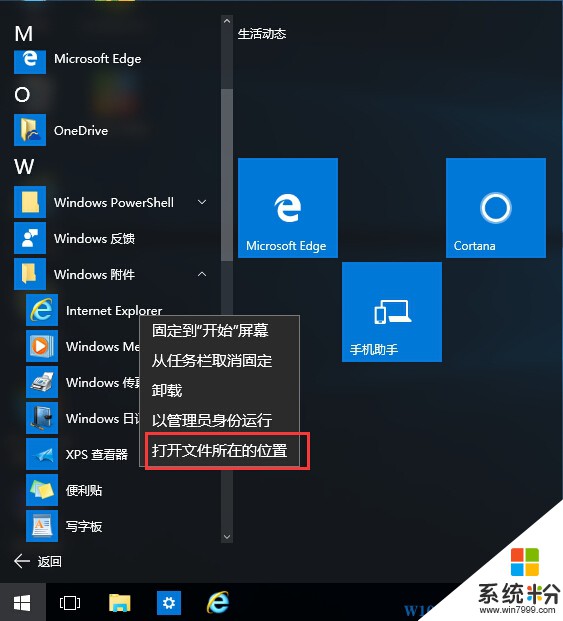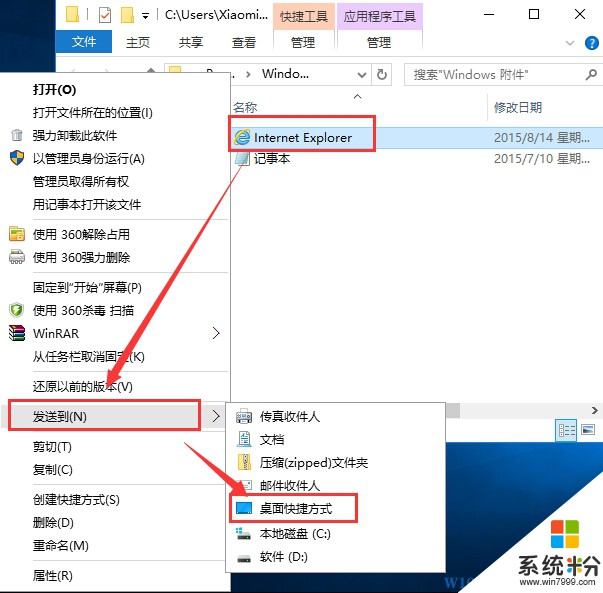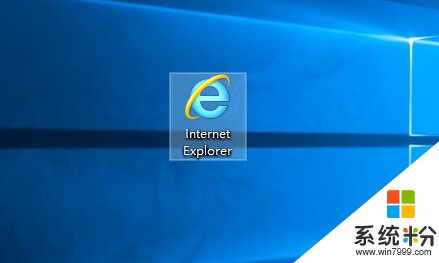Windows10怎麼使用IE瀏覽器?Win10下打開IE瀏覽器的方法
時間:2017-04-06 來源:互聯網 瀏覽量:
很多朋友在安裝了Win10係統後發現,桌麵沒有IE瀏覽器圖標,任務欄也沒有IE瀏覽器,這樣子就不知道如何打開IE了,對於一些習慣使用IE瀏覽器的朋友來說極不方便。微軟為了推廣Edge,刻意弱化了IE瀏覽器的存在。下麵我們來看下如何使用才能方便的使用IE瀏覽器。
一、找到IE瀏覽器
IE瀏覽器打開方式被放置在 開始菜單—所有應用——Windows附件中,如下圖:點擊internet Explorer打開就可以了!
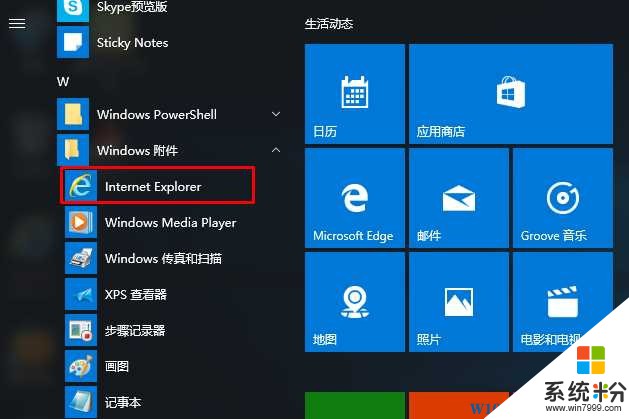
二、把IE瀏覽器圖標固定在任務欄方便打開
每次要到這裏找,當然不方便,如不試試放在任務欄?
右鍵點擊Internet Explorer 然後選擇“固定到任務欄”即可。
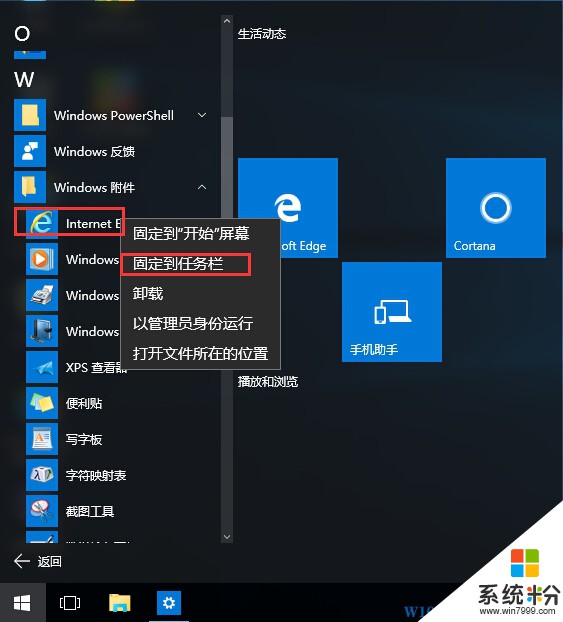
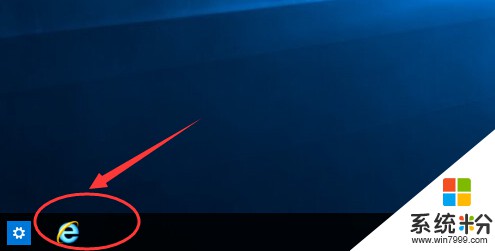
三、把IE圖標放在桌麵
當然IE放在桌麵還是用戶們最方便的做法,操作也很簡單
右鍵點擊IE圖標,然後選擇“打開文件位置”,打開文件夾後,然後再右鍵點擊Internet Explorer 發送快捷方式到桌麵即可。
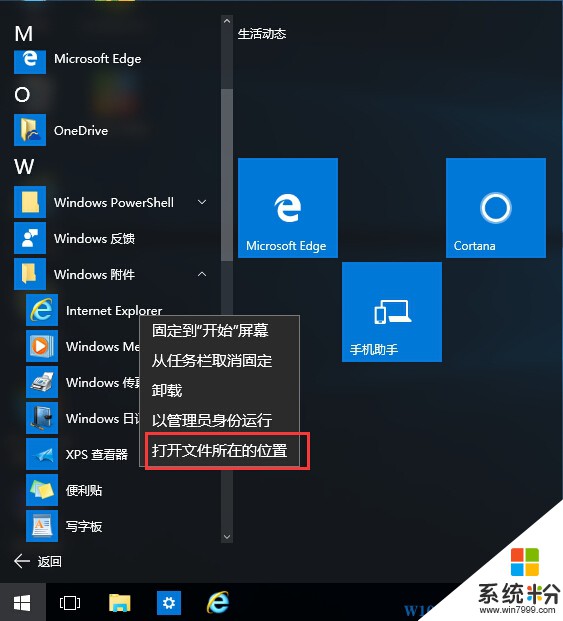
OK,發送到桌麵
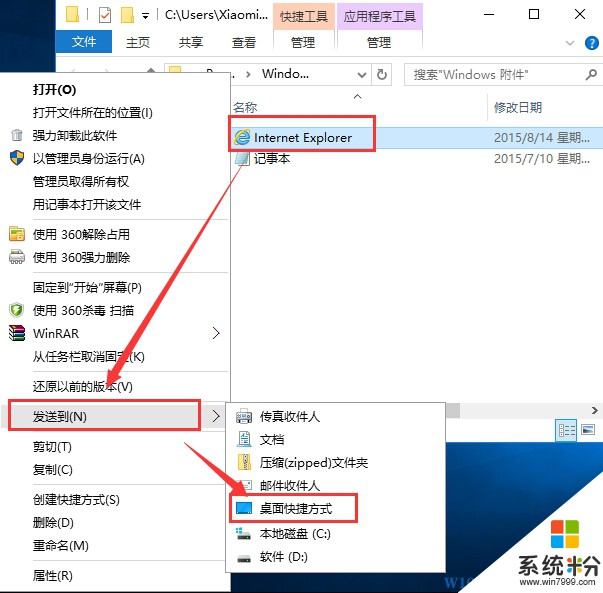
效果:
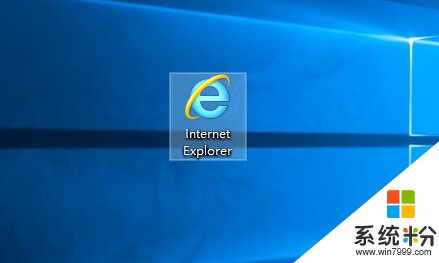
以上就是Windows10係統使用IE瀏覽器的方法了~通過上麵的操作我們就可以快速的打開IE瀏覽器。